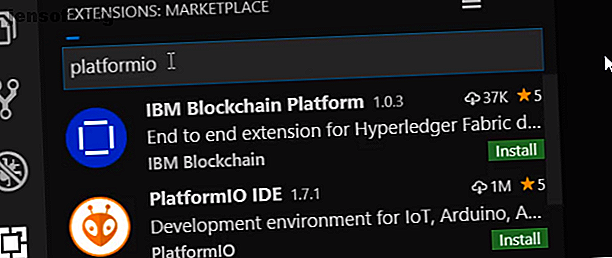
बेहतर Arduino बनाम कोड और PlatformIO के साथ कोडिंग
विज्ञापन
Arduino IDE कई लोगों के लिए पहला कोडिंग अनुभव रहा है। जबकि यह काम पूरा हो जाता है, यह प्रमुख विशेषताएं गायब है जो अधिकांश आधुनिक कोड संपादकों के पास है।
विजुअल स्टूडियो कोड (VS कोड) जल्दी से सबसे लोकप्रिय कोड संपादकों में से एक बन गया है, लेकिन मानक के रूप में Arduino विकास का समर्थन नहीं करता है।
Platformio दर्ज करें, Arduino बोर्डों (और बहुत कुछ) प्रोग्रामिंग के लिए एक खुला स्रोत उपकरण! Platformio पाने के लिए और VS कोड में एक सरल Arduino स्केच बनाने के लिए इसका उपयोग करना सीखें।
प्रोजेक्ट आवश्यकताएँ
आपको चाहिये होगा:
- एक Arduino संगत बोर्ड। यह ट्यूटोरियल आपकी अगली परियोजना में एक वास्तविक Arduino का उपयोग करने के लिए 5 कारण नहीं एक नैनो क्लोन का उपयोग करता है 5 अपनी अगली परियोजना में एक वास्तविक Arduino का उपयोग न करने के लिए Arduino नींव बहुत दूर चला गया है? आपको वास्तविक Arduino उत्पादों पर अपना पैसा क्यों खर्च करना चाहिए? हम वह सब कुछ समझाते हैं जो आपको जानना चाहिए। अधिक पढ़ें ।
- Arduino IDE Arduino Website (Free) से उपलब्ध है।
- Microsoft (फ्री) से उपलब्ध विजुअल स्टूडियो कोड।
आज का गाइड विंडोज 10 के लिए है, लेकिन यह लिनक्स और मैक पर भी काम करना चाहिए।
नोट: Arduino IDE का विंडोज 10 ऐप संस्करण इस ट्यूटोरियल के साथ काम नहीं करेगा।
प्लेटफ़ॉर्मो को कैसे स्थापित करें
VS कोड प्रोग्रामर की मदद करने के लिए कई एक्सटेंशन हैं, और PlatformIO अलग नहीं है। बाएं पैनल से VS कोड एक्सटेंशन मार्केटप्लेस खोलें, और PlatformIO IDE के लिए खोजें । इंस्टॉल पर क्लिक करें, और एक छोटी प्रतीक्षा के लिए तैयार रहें।
नोट : इस प्रक्रिया के दौरान VS कोड को बंद न करें क्योंकि यह स्थापना के साथ त्रुटियां पैदा कर सकता है।

एक बार इंस्टॉलेशन पूरा हो जाने के बाद, वीएस कोड को फिर से लोड करने के लिए नीचे दायें कोने में एक संकेत दिखाई देगा। इसे क्लिक करें, और प्लेटफ़ॉर्मियो एक्सटेंशन होम पेज दिखाते हुए प्रोग्राम फिर से शुरू होगा।
एक परियोजना की स्थापना
PlatformIO होम पेज आपको कई विकल्प देता है, जिसमें मौजूदा Arduino प्रोजेक्ट्स खोलना और प्रोजेक्ट आइडियाज़ के लिंक शामिल हैं। आज आप नए सिरे से शुरुआत करेंगे, इसलिए नई परियोजना पर क्लिक करें। 
आपको अपनी परियोजना और आपके द्वारा उपयोग किए जा रहे बोर्ड के लिए एक नाम दर्ज करने के लिए प्रेरित किया जाएगा। यह ट्यूटोरियल एक Arduino नैनो का उपयोग करता है; प्लेटफ़ॉर्मो 650 से अधिक बोर्डों का समर्थन करता है, इसलिए आप सूची में अपना नाम पाएंगे।
यदि आप एक Arduino संगत बोर्ड का उपयोग कर रहे हैं तो फ्रेमवर्क टैब को Arduino के रूप में ऑटो-फिल करना चाहिए। डिफ़ॉल्ट स्थापना स्थान का उपयोग करने के लिए भरे गए स्थान चेकबॉक्स को छोड़ दें। यदि आप पहले से बना हुआ Arduino प्रोजेक्ट के साथ काम कर रहे हैं तो आपको केवल इसे अनचेक करना होगा। 
समाप्त पर क्लिक करें और एक छोटी प्रतीक्षा के लिए तैयार रहें। PlatformIO परियोजना के लिए आवश्यक किसी भी निर्भरता को डाउनलोड और स्थापित करेगा, और एक बार IDE को फिर से शुरू कर देगा। 
PlatformIO वर्कफ़्लो
एक बार VS कोड रीस्टार्ट होने के बाद आप एक्सप्लोरर पैनल में एक नया प्रोजेक्ट फ़ोल्डर खोलेंगे। इस स्तर पर यह आवश्यक नहीं है कि आप जानते हों कि इस निर्देशिका की प्रत्येक फ़ाइल क्या करती है, आप केवल अपने Arduino स्केच के लिए SRC निर्देशिका का उपयोग करेंगे।

आप VS कोड के निचले बार पर कुछ नए आइकन भी देखेंगे। ये Arduino IDE में बटन के बराबर हैं - संकलन के लिए एक टिक, अपलोड के लिए एक तीर, और सीरियल मॉनिटर के लिए एक प्लग।

अब जब सब कुछ सेट हो गया है तो कोडिंग करने दो!
एक खाली कार्यक्रम
PlatformIO प्रत्येक नई परियोजना के साथ एक खाली स्केच बनाता है।
एक्सप्लोरर टैब में इसे SRC / main.cpp पर नेविगेट करके खोलें जो स्केच को खोलेगा। आप देखेंगे कि फ़ाइल में सामान्य Arduino स्केच का एक अलग विस्तार है। CPP का अर्थ C Plus Plus (C ++) है, जो प्रोग्रामिंग भाषा Arduino भाषा और IDE का उपयोग करता है।
नोट: यह ट्यूटोरियल काम स्केच का उपयोग करता है क्योंकि यह एक Arduino IDE पृष्ठभूमि से परिचित है। हालाँकि, C ++ स्केच को आमतौर पर प्रोग्राम के रूप में संदर्भित किया जाता है ।
आपको यहां कुछ परिचित दिखेंगे- स्केच में सेटअप और लूप फ़ंक्शंस हैं, जैसे एक नियमित Arduino स्केच। कार्यक्रम के शीर्ष पर मुख्य अंतर पाया जाता है। #Include हैडर को कार्य करने के लिए प्रत्येक PlatformIO परियोजना में मौजूद होना चाहिए।

अब, हार्डवेयर के हैलो वर्ल्ड को सेट करने देता है- एक ब्लिंकिंग एलईडी स्केच।
पलक झपकते एलईडी
आप इस ब्लिंक स्केच का निर्माण करेंगे, हम नीचे प्रत्येक पंक्ति से गुजरेंगे।

अपने जहाज पर एलईडी पिन को परिभाषित करके शुरू करें। यदि आप एक बोर्ड का उपयोग कर रहे हैं जो ऑनबोर्ड एलईडी के लिए पिन 13 का उपयोग नहीं करता है, तो इसे तदनुसार बदलें:
#define onboard 13 पिन मोड सेट करने के लिए अपने सेटअप फ़ंक्शन का उपयोग करें।
pinMode(onboard, OUTPUT); ध्यान दें कि वीएस कोड आपको कोड कैसे सुझाएगा, और एंटर कुंजी दबाए जाने पर इसे पूरा करें !

अंत में, पिन हाई और LOW को देरी से सेट करके लूप फंक्शन में ब्लिंक एलईडी लॉजिक बनाएं।
digitalWrite(onboard, LOW); delay(1000); digitalWrite(onboard, HIGH); delay(1000); यदि आपके पास कोई त्रुटि है, तो वीएस कोड आपको कोडिंग करते समय इंतजार करेगा, बजाय इसके कि आप अपना कोड संकलित करें या अपलोड करें। लाइव त्रुटि की जाँच और समापन कोडिंग को कम निराशाजनक और तेज़ बनाता है!
इसके बाद, आप सीखेंगे कि अपने बोर्ड पर अपना स्केच कैसे अपलोड करें।
बोर्ड को अपलोड करना
यदि आपने पहले से नहीं किया है, तो अपने बोर्ड में एक यूएसबी पोर्ट प्लग करें। अपना स्केच सहेजें, और इसे संकलित करने के लिए नीचे पट्टी पर टिक आइकन पर क्लिक करें, या एक ही बार में स्केच को संकलित और अपलोड करने के लिए तीर बटन पर क्लिक करें। थोड़े समय के इंतजार के बाद, आपका LED ब्लिंक होना चाहिए!

आपने सामान्य Arduino वर्कफ़्लो से गायब एक कदम देखा होगा। आमतौर पर, आपको यह निर्दिष्ट करने की आवश्यकता होती है कि आपका Arduino किस COM पोर्ट से जुड़ा हुआ है। यदि आप बोर्ड पर एक स्केच अपलोड करते समय आउटपुट के माध्यम से स्क्रॉल करते हैं, तो आप देखेंगे कि PlatformIO स्वचालित रूप से आपके लिए बोर्ड का पता लगाता है।

सीरियल मॉनिटर
अंत में, धारावाहिक मॉनिटर का परीक्षण करने के लिए प्रत्येक फ़ंक्शन में कोड की एक और पंक्ति जोड़ें। सेटअप ऐड में:
Serial.begin(9600); और आपके लूप फ़ंक्शन में धारावाहिक मॉनीटर पर कभी भी लूप पूरा होने पर मुद्रित होने के लिए एक संदेश जोड़ें:
Serial.println("loop completed"); स्केच अपलोड करें, और सीरियल मॉनिटर खोलने और अपना संदेश देखने के लिए नीचे पट्टी पर प्लग आइकन पर क्लिक करें।

Arduino कोडिंग की एक नई दुनिया
वीएस कोड और प्लेटफ़ॉर्मो का उपयोग करने से Arduino कोडिंग के लिए ताज़ी हवा की सांस आती है। विजुअल स्टूडियो के लाइव शेयर फीचर के कारण इसे दूरस्थ रूप से सहयोग करना बहुत आसान हो जाता है।
यह ट्यूटोरियल केवल मूल बातें कवर करता है, लेकिन आप Arduino IDE में जो कुछ भी कर सकते हैं वह PlatformIO के माध्यम से संभव है, इसलिए शुरुआती 15 के लिए एक बढ़िया प्रोजेक्ट 15 Great Arduino प्रोजेक्ट्स चुनें। शुरुआती के लिए 15 महान Arduino प्रोजेक्ट्स Arduino प्रोजेक्ट्स में रुचि रखते हैं, लेकिन सुनिश्चित करें कि कहाँ से शुरू करें? ये शुरुआती प्रोजेक्ट आपको सिखाएंगे कि कैसे शुरुआत करें। और पढ़ें और कोडिंग प्राप्त करें!
Arduino, Visual Studio Code: इसके बारे में और अधिक जानें।

